上一章Python教程请查看:python3快速入门学习总结
在本教程中,你将学习如何在计算机上安装和运行Python,我们还将编写我们的第一个Python程序。
Python是一种跨平台的编程语言,这意味着它可以在Windows、MacOS、Linux等多种平台上运行,甚至可以移植到Java和.net虚拟机上,而且它是免费和开源的。
尽管现在大多数Linux和Mac都预装了Python,但是这个版本可能已经过时了,因此,安装最新版本总是一个好主意。
运行Python的最简单方法
运行Python最简单的方法是使用Thonny IDE或PyCharm。
Thonny IDE附带了最新版本的Python,所以你不必单独安装Python。
按照以下步骤在你的计算机上运行Python。
- 下载Thonny IDE。
- 运行安装程序在你的计算机上安装Thonny。
- 转到File> New,然后保存扩展名为.py的文件。例如hello.py, example.py等等。你可以为该文件指定任何名称,但是文件名应该以.py结尾
- 在文件中编写Python代码并保存。

- 然后Run>运行当前脚本或简单地点击F5运行它。
安装Python
如果你不想使用Thonny,这里介绍如何在你的计算机上安装和运行Python。
- 下载Python的最新版本。
- 运行安装程序文件并按照步骤安装Python
在安装过程中,检查是否将Python添加到环境变量中,这将把Python添加到环境变量中,你可以在计算机的任何部分运行Python。
此外,你还可以选择安装Python的路径。
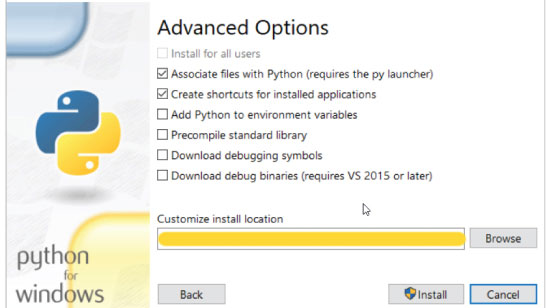
完成安装过程后,就可以运行Python了。
1. 以立即模式运行Python(命令行)
一旦安装了Python,在命令行中键入Python将以立即模式调用解释器,我们可以直接输入Python代码并按enter键获得输出。
试着输入1 + 1,然后回车,我们得到2作为输出,这个提示符可以用作计算器,要退出此模式,请键入quit()并按回车键。
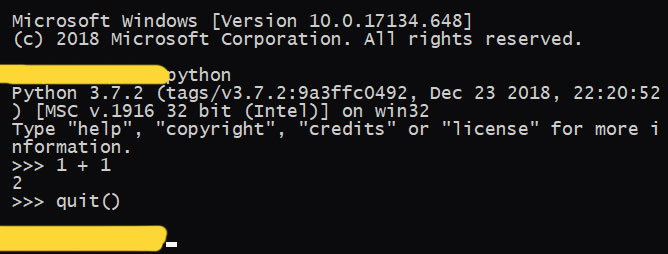
2. 在集成开发环境(IDE)中运行Python
我们可以使用任何文本编辑软件来编写Python脚本文件。
我们只需要用.py扩展名保存它,但是使用IDE可以使我们的编程变得容易得多。IDE是一款软件,为程序员开发应用程序提供有用的功能,如代码提示、语法高亮显示和检查、文件管理器等。
顺便说一下,在安装Python时,还会安装一个名为IDLE的IDE,你可以使用它在你的计算机上运行Python,对于初学者来说,这是一个不错的IDE。
当你打开IDLE时,将打开一个交互式Python Shell。
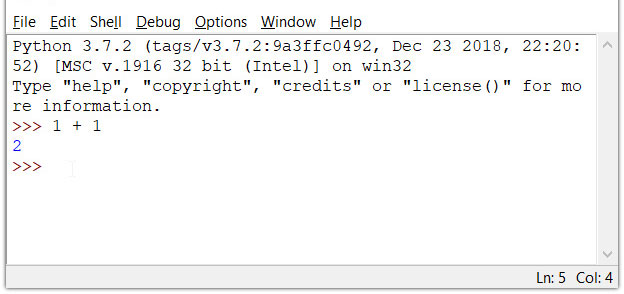
现在可以创建一个新文件并将其保存为.py扩展名,例如,hello.py
在文件中编写Python代码,保存它,要运行该文件,请Run>运行模块或单击F5。
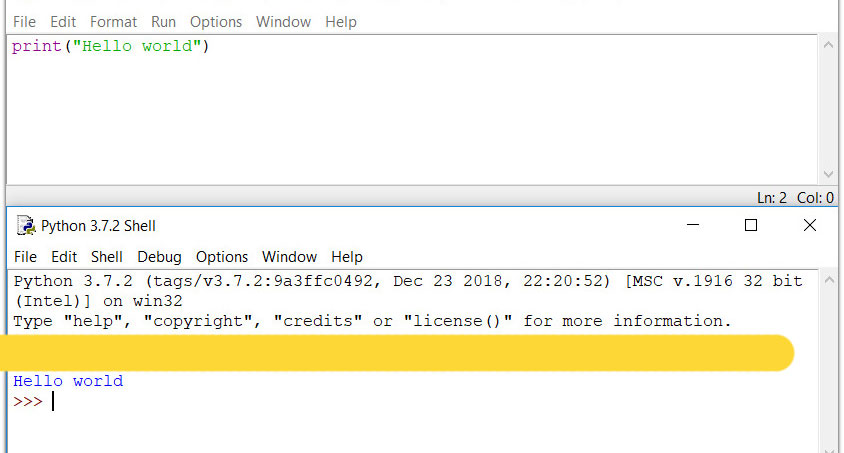
你的第一个Python程序
现在我们已经启动并运行了Python,我们可以编写我们的第一个Python程序了。
让我们创建一个非常简单的程序“Hello World!”一个“Hello, World!”是一个输出Hello, World的简单程序。在屏幕上。由于它是一个非常简单的程序,所以经常用于向新手介绍一种新的编程语言。
在任何文本编辑器或IDE中键入以下代码,并将其保存为helloWorld.py
print("Hello world!")恭喜你!你刚刚用Python编写了第一个程序。
正如我们所看到的,这很简单,这就是Python编程语言的魅力所在。
 srcmini
srcmini
评论前必须登录!
注册